文章详情页
电脑记事本快捷键win10怎么设置
浏览:58日期:2023-04-30 09:18:07
很多的用户们可能因为工作原因或者其他原因需要记录一些数据文字等,就需要使用记事本保存,但是每次使用都很麻烦,想要知道记事本的快捷键是什么,怎么设置,快来看看详细的教程吧~

>>> win10记事本使用常见问题汇总 <<<
电脑记事本快捷键win10怎么设置:1、点击左下角的开始菜单,在【Windows附件】中,鼠标右键【记事本】-【更多】-【打开文件所在位置】。
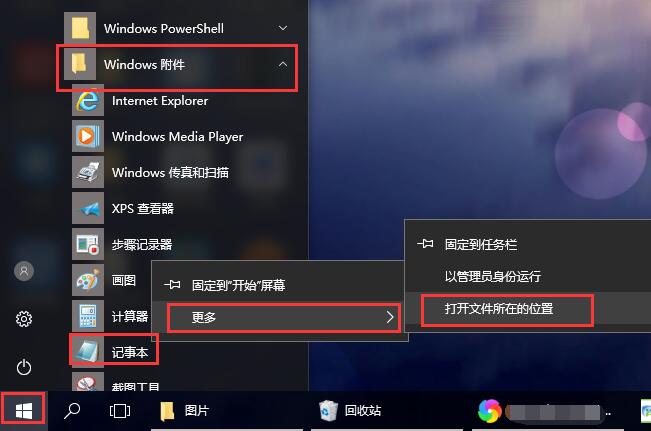
2、然后鼠标右键【记事本】-【发送到】-【桌面快捷方式】。
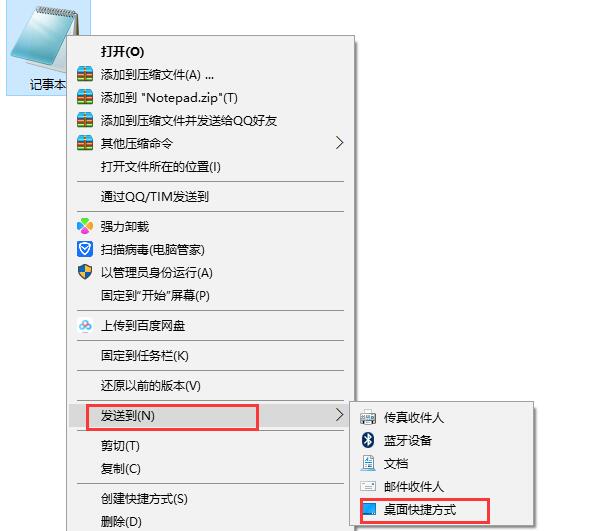
3、然后在桌面找到记事本的快捷方式,鼠标右键记事本。选择【属性】。
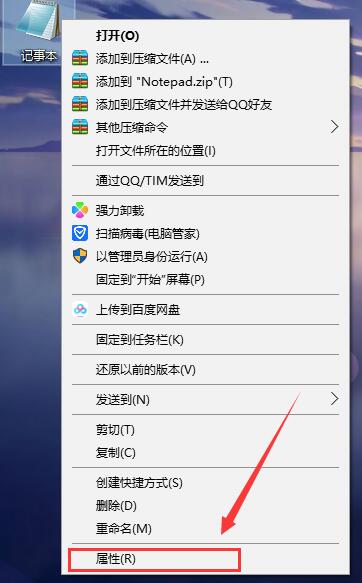
4、在【快捷方式】一栏中,我们可以设置自己的快捷键,小编自己设置的是【Ctrl】+【shift】+【Q】。
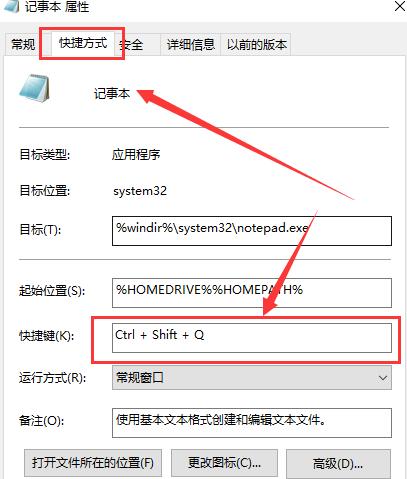
5、然后我们每次按下这个快捷键就能够直接打开记事本了。
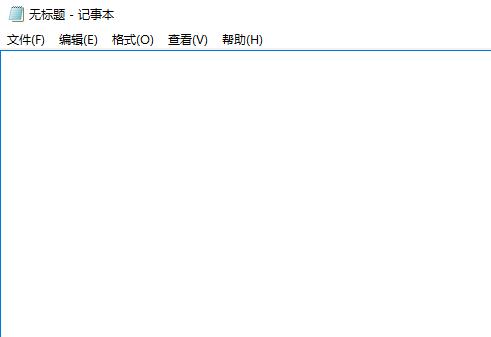
win10记事本扩展名怎么改 >>>
win10记事本在哪里打开 >>>

以上就是好吧啦网为广大用户们提供的电脑记事本快捷键设置方法了,希望能够帮助到广大的用户们,谢谢阅读~
以上就是电脑记事本快捷键win10怎么设置的全部内容,望能这篇电脑记事本快捷键win10怎么设置可以帮助您解决问题,能够解决大家的实际问题是好吧啦网一直努力的方向和目标。
上一条:win10显示桌面快捷键是什么下一条:win10蓝牙怎么开快捷键
相关文章:
1. Win7文件夹属性没有安全选项怎么办?Win7文件夹没有安全属性解决教程2. 怎么安装双系统?win10稳定版和win11双系统安装图文教程3. 鼠标怎么设置为左手? deepin20左手鼠标设置方法4. win10自带显示cpu温度如何显示在任务栏5. Win10修改注册表ProfileName值的方法6. 机械革命S1 Plus笔记本U盘怎样安装win10系统 安装win10系统步骤说明7. 通过修改注册表来提高系统的稳定安全让计算机坚强起来8. 录屏怎么保存gif动图? UOS录屏生成Gif动画的技巧9. 联想拯救者15-isk笔记本u盘如何安装win10系统 安装win10系统教程分享10. win8.1手工检查系统更新的操作方法
排行榜

 网公网安备
网公网安备